Bạn có sử dụng Fn + phím đặc biệt trên laptop của mình để nhanh chóng thực hiện các chức năng như điều chỉnh âm lượng hoặc đưa máy tính vào chế độ ngủ không? Các chức năng đặc biệt đó có đột ngột ngừng hoạt động trên máy tính HP của bạn không?
Có thể bạn đã thấy thông báo lỗi Hotkey Support này và bạn đang tự hỏi làm cách nào để khắc phục nó. Khi thông báo này xuất hiện, tiêu đề có thể là HP Hotkey Support hoặc HP Hotkey UWP Service. Cả hai đều đề cập đến các driver được cài đặt sẵn trên máy tính HP và cho phép các hotkey chạy.
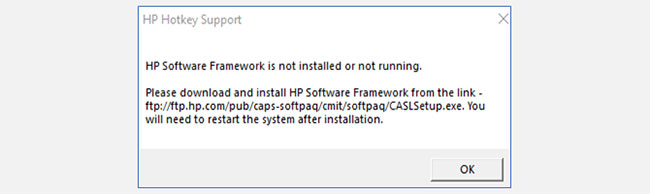
Đây là cách bạn sửa lỗi.
Khi thông báo lỗi xuất hiện, người dùng được nhắc cài đặt HP Software Framework từ liên kết được cung cấp. Rất tiếc, liên kết này không còn được hỗ trợ và không hoạt động nữa. Tin tốt là HP Support Assistant vẫn hoạt động.
Truy cập trang HP Support Assistant. Nhấp vào nút HP Support Assistant màu đỏ để cài đặt.
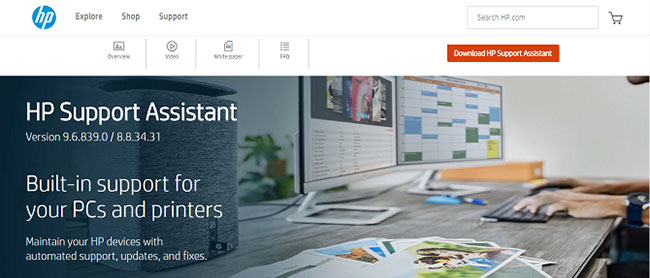
Sau khi file được cài đặt, hãy khởi động lại máy tính và các hotkey sẽ hoạt động trở lại.
Nếu các hotkey vẫn không hoạt động bình thường, hãy tìm các file driver cụ thể trên trang web của HP: HP Hotkey Service và HP Hotkey Service UWP.
Để tìm đúng driver cho máy tính, bạn sẽ cần tìm chính xác model thiết bị. Nếu số model không được in ở bất kỳ đâu trên vỏ, bạn có thể dễ dàng tìm thấy số này trong thông tin hệ thống của mình.
Chỉ cần nhập System vào hộp tìm kiếm của Windows. Sau đó, nhấp vào Open và xác định số model của bạn.
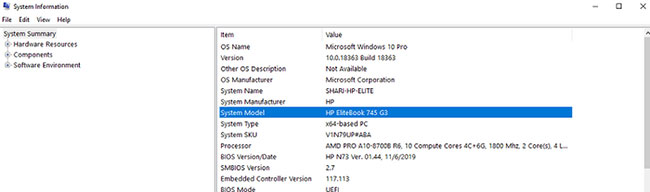
Khi bạn đã tìm thấy số model máy tính của mình, hãy truy cập trang web hỗ trợ của HP để tìm driver bạn cần. Cuộn xuống để xác định sản phẩm và nhập số model của bạn. Sau đó nhấp vào tab Software, Drivers, and Firmware. Thao tác này sẽ hiển thị danh sách các driver tương thích với thiết bị của bạn.
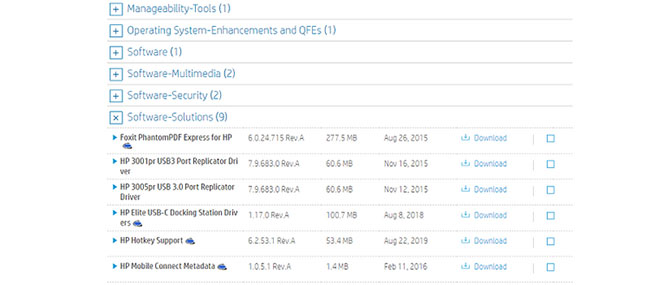
Nhấp vào Software-Solutions. Tìm HP Hotkey Support và nhấp vào Download. Làm theo hướng dẫn trên màn hình để cài đặt phần mềm.
Khi quá trình cài đặt file hoàn tất, hãy khởi động lại máy tính và các hotkey của bạn sẽ hoạt động trở lại.
Nguồn tin: quantrimang.com
Ý kiến bạn đọc
Những tin mới hơn
Những tin cũ hơn